如何在 Windows PC 登入後自動啟動 Firefox 瀏覽器
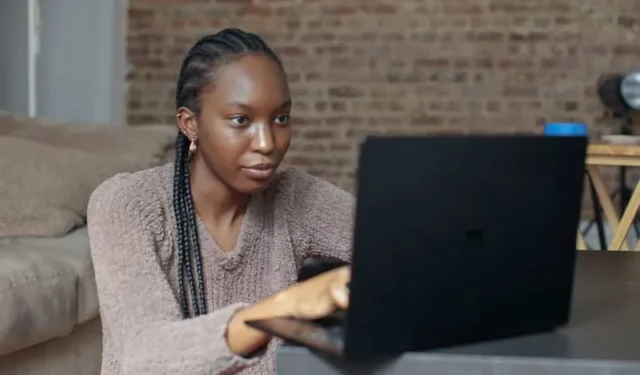
如果您經常使用 Mozilla Firefox 瀏覽器,那麼如果它在您登入 Windows 10 或 11 PC 時自動啟動不是更好嗎?好消息是您可以!以下是實現這一目標的方法。
Windows 現在可讓您將 Firefox 瀏覽器設定為在啟動電腦時立即啟動。即使您啟動或重新啟動 PC,Firefox 也會成為預設開啟的應用程式之一,以方便您使用。
如何讓 Firefox 瀏覽器在啟動並登入 Windows 電腦後自動啟動
首先您需要下載、安裝並執行Firefox 120以上版本。您可能需要檢查瀏覽器上是否有可用的軟體更新。
按一下「是,開啟 Firefox」提示
有兩種方法可以設定 Firefox 瀏覽器在啟動時開啟。第一種方法是,每次重新啟動電腦時,當要求開啟 Firefox 時,只需按一下「是,開啟 Firefox」按鈕。但是,如果您將瀏覽器設定為預設瀏覽器,則此方法有效。
如果您想要將 Firefox 瀏覽器設定為預設瀏覽器,請在 Windows 搜尋中尋找「預設應用程式」。在「預設應用程式」視窗下的應用程式清單中找到 Firefox。然後,將其設為預設值。您可以將瀏覽器固定到 Windows 工作列以方便存取。只需右鍵單擊瀏覽器底部的 Firefox 名稱,然後按一下「固定到工作列」即可。
手動設定 Firefox 在啟動時自動啟動
現在對於第二種方法,您可以手動設定自動啟動。只需點擊 Firefox 並導航至首選項或設定。前往常規選項卡並選中電腦啟動時自動開啟 Firefox。如果系統提示您訪問啟動應用程序,只需按照說明操作即可。
結束語
就是這樣!自動啟動 Firefox 瀏覽器將有助於減少啟動期間的延遲,並使您的工作更有效率且易於存取。



發佈留言